Duyệt web trên Smart TV nghe có vẻ tiện lợi cho đến khi bạn phải vật lộn với bàn phím trên màn hình và giao diện chậm chạp. Tuy nhiên, chỉ cần một vài điều chỉnh đơn giản, bạn thực sự có thể khiến trải nghiệm trở nên mượt mà đáng ngạc nhiên.
6. Chuyển sang trình duyệt thân thiện với TV

Bước đầu tiên để duyệt trên Smart TV bớt khó chịu hơn là chọn đúng trình duyệt. TV của bạn có thể đã cài đặt sẵn một trình duyệt, nhưng trong hầu hết các trường hợp, đó không phải là lựa chọn tốt nhất.
Bạn sẽ cần một trình duyệt được thiết kế riêng cho TV cung cấp các tính năng cần thiết. Có một số trình duyệt tốt đáng để thử, như Opera Browser, TV Bro và Puffin TV Browser. Có một trình duyệt mang tên đơn giản là "Browser". Nó không hào nhoáng, nhưng hoạt động đủ tốt để không khiến bạn muốn ném điều khiển từ xa của mình khỏi phòng.
Giao diện được tinh giản theo một cách tốt. Các dấu trang nằm chính giữa màn hình chính, giúp bạn không phải loay hoay tìm kiếm trong menu. Bạn thậm chí có thể điều chỉnh kích thước và màu sắc của con trỏ, nghe có vẻ không quan trọng lắm, nhưng lại tạo ra sự khác biệt lớn khi bạn đang cố gắng tìm mũi tên nhỏ xíu trên màn hình 55 inch từ phía bên kia phòng.
Nhưng lý do chính khiến mọi người sử dụng nó là ứng dụng điều khiển từ xa đi kèm dành cho Android và iOS. Sau khi cài đặt ứng dụng trên điện thoại và kết nối với cùng mạng Wi-Fi với TV, bạn có thể sử dụng điện thoại để điều khiển trình duyệt. Bạn sẽ có thể điều khiển chuột, các nút điều hướng và những phím tắt nhanh. Bằng cách này, bạn có thể nhập URL và điều hướng các trang mà không cần dùng đến điều khiển từ xa TV.
5. Đánh dấu các trang web thường truy cập

Một trong những điều khó chịu nhất khi duyệt web trên Smart TV là việc nhập liệu. Ngay cả khi bạn sử dụng điện thoại làm bàn phím (điều này thực sự hữu ích), thì việc này vẫn có thể trở nên nhàm chán hơn mức cần thiết. Đó là lý do tại sao bạn nên đánh dấu trang web yêu thích của mình.
Hầu hết các trình duyệt TV đều được load sẵn các shortcut cho những trang web như YouTube, Google hoặc Facebook, nhưng bạn không cần phải giới hạn bản thân với chúng. Bạn có thể thêm nguồn tin tức yêu thích, trang web stream hoặc blog công thức nấu ăn mà bạn thường xuyên truy cập.
Mở menu trình duyệt và tìm mục có nhãn Favorites, Bookmarks hoặc tương tự. Từ đó, bạn thường có thể thêm trang đang xem chỉ bằng một cú nhấp chuột. Sau khi lưu, bạn có thể chuyển thẳng đến các trang đó trong vài giây và bỏ qua mọi thao tác nhập liệu rườm rà.
Và nếu bạn cần nhập liệu trong các trang web đó, chẳng hạn như tìm kiếm thứ gì đó trên Google, hãy thử nhập liệu bằng giọng nói. Hầu hết các điều khiển từ xa của TV thông minh đều được tích hợp micro, vì vậy bạn có thể nói ra truy vấn của mình thay vì phải nhập từng chữ cái.
4. Phóng to và điều chỉnh kích thước phông chữ
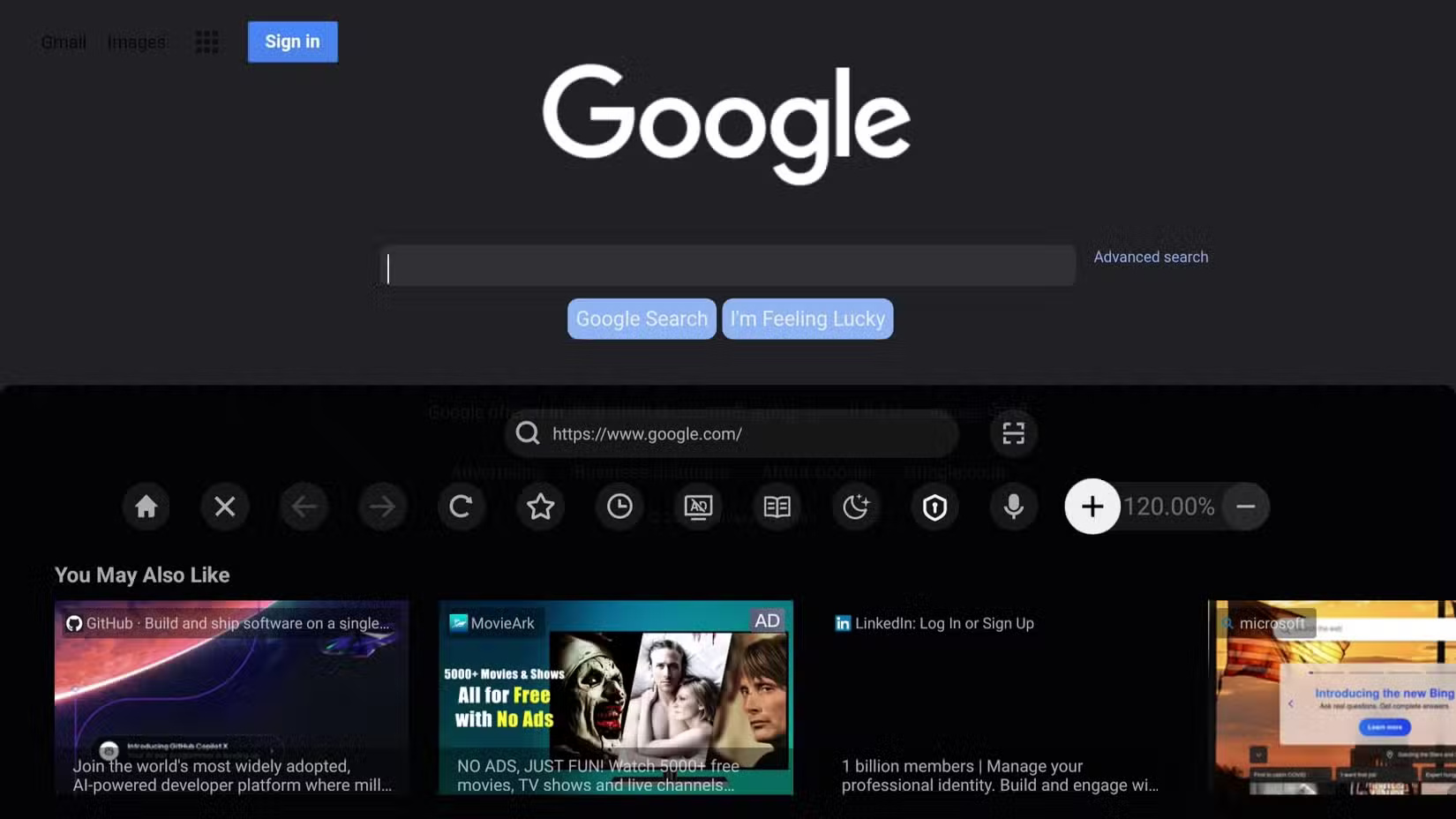
Tùy thuộc vào khoảng cách từ ghế sofa đến màn hình, kích thước của TV và tất nhiên là mức độ hợp tác của mắt bạn, kích thước mặc định của văn bản và các nút trên trình duyệt có thể lớn một cách buồn cười hoặc nhỏ đến mức khó chịu. Tăng mức zoom hoặc tăng kích thước phông chữ có thể giúp mọi thứ dễ đọc hơn nhiều.
Một số Smart TV cũng cho phép người dùng điều chỉnh kích thước phông chữ trên toàn hệ thống từ menu cài đặt. Nếu bạn muốn làm cho văn bản dễ đọc hơn mà không cần phóng to mọi thứ khác trên màn hình, thì đó là lựa chọn tốt nhất.
3. Khám phá và tùy chỉnh cài đặt trình duyệt

Cài đặt mặc định của trình duyệt có thể không hoạt động tốt với bạn. Tuy nhiên, dành vài phút để khám phá và điều chỉnh các cài đặt này theo ý thích có thể cải thiện đáng kể trải nghiệm duyệt web.
Ngoài ra, hãy kiểm tra xem bạn có thể bật trình chặn quảng cáo trong cài đặt trình duyệt của Smart TV hay không hoặc cài đặt trình chặn quảng cáo nếu tiện ích mở rộng được hỗ trợ. Quảng cáo có thể là một sự khó chịu nhỏ khi duyệt web trên laptop, nhưng trên TV, chúng có thể gây gián đoạn hơn nhiều. Quảng cáo video nổi hoặc cửa sổ pop-up toàn màn hình có thể gây khó chịu gấp 10 lần khi chiếm toàn bộ màn hình phòng khách của bạn.
2. Sử dụng bàn phím và chuột không dây

Sử dụng điều khiển từ xa của Smart TV để nhấp chuột có thể rất chậm và mỗi chữ cái bạn nhập đều giống như cực hình. Để có trải nghiệm giống PC hơn, bạn có thể kết nối bàn phím hoặc chuột với Smart TV.
Hầu hết các Smart TV đều hỗ trợ Bluetooth và tất cả đều có cổng USB mà bạn có thể cắm một thiết bị thu phát vào. Bạn có thể dễ dàng sử dụng bàn phím và chuột không dây hoặc chọn loại có dây nếu không ngại cáp chạy từ trung tâm giải trí của mình.
1. Truyền nội dung từ điện thoại

Dù bạn có cố gắng thế nào, việc duyệt web trên Smart TV có thể không bao giờ mượt mà như trên điện thoại hoặc laptop. Nếu bạn không muốn phải tìm đúng trình duyệt, điều chỉnh cài đặt hoặc kết nối bàn phím và chuột, giải pháp dễ nhất là truyền màn hình điện thoại lên TV.
Hầu hết các Smart TV đều hỗ trợ truyền màn hình, cho dù thông qua AirPlay của Apple, Chromecast của Google hay các công cụ tích hợp như Samsung Smart View hoặc LG Screen Share. Bạn chỉ cần mở trình duyệt trên điện thoại, kết nối với cùng mạng Wi-Fi như TV và chiếu màn hình để tận hưởng việc duyệt trên màn hình lớn.
Chỉ cần một vài điều chỉnh nhỏ, bạn có thể biến một trải nghiệm vụng về thành thứ gì đó hữu ích một cách đáng ngạc nhiên. Tất nhiên, nó sẽ không bao giờ thay thế được laptop hoặc điện thoại của bạn, nhưng nó cũng không nhất thiết phải là một trải nghiệm kinh hoàng.
 Công nghệ
Công nghệ  AI
AI  Windows
Windows  iPhone
iPhone  Android
Android  Học IT
Học IT  Download
Download  Tiện ích
Tiện ích  Khoa học
Khoa học  Game
Game  Làng CN
Làng CN  Ứng dụng
Ứng dụng 

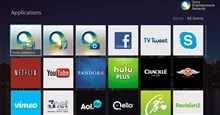


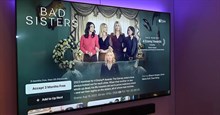













 Linux
Linux  Đồng hồ thông minh
Đồng hồ thông minh  macOS
macOS  Chụp ảnh - Quay phim
Chụp ảnh - Quay phim  Thủ thuật SEO
Thủ thuật SEO  Phần cứng
Phần cứng  Kiến thức cơ bản
Kiến thức cơ bản  Lập trình
Lập trình  Dịch vụ công trực tuyến
Dịch vụ công trực tuyến  Dịch vụ nhà mạng
Dịch vụ nhà mạng  Quiz công nghệ
Quiz công nghệ  Microsoft Word 2016
Microsoft Word 2016  Microsoft Word 2013
Microsoft Word 2013  Microsoft Word 2007
Microsoft Word 2007  Microsoft Excel 2019
Microsoft Excel 2019  Microsoft Excel 2016
Microsoft Excel 2016  Microsoft PowerPoint 2019
Microsoft PowerPoint 2019  Google Sheets
Google Sheets  Học Photoshop
Học Photoshop  Lập trình Scratch
Lập trình Scratch  Bootstrap
Bootstrap  Năng suất
Năng suất  Game - Trò chơi
Game - Trò chơi  Hệ thống
Hệ thống  Thiết kế & Đồ họa
Thiết kế & Đồ họa  Internet
Internet  Bảo mật, Antivirus
Bảo mật, Antivirus  Doanh nghiệp
Doanh nghiệp  Ảnh & Video
Ảnh & Video  Giải trí & Âm nhạc
Giải trí & Âm nhạc  Mạng xã hội
Mạng xã hội  Lập trình
Lập trình  Giáo dục - Học tập
Giáo dục - Học tập  Lối sống
Lối sống  Tài chính & Mua sắm
Tài chính & Mua sắm  AI Trí tuệ nhân tạo
AI Trí tuệ nhân tạo  ChatGPT
ChatGPT  Gemini
Gemini  Điện máy
Điện máy  Tivi
Tivi  Tủ lạnh
Tủ lạnh  Điều hòa
Điều hòa  Máy giặt
Máy giặt  Cuộc sống
Cuộc sống  TOP
TOP  Kỹ năng
Kỹ năng  Món ngon mỗi ngày
Món ngon mỗi ngày  Nuôi dạy con
Nuôi dạy con  Mẹo vặt
Mẹo vặt  Phim ảnh, Truyện
Phim ảnh, Truyện  Làm đẹp
Làm đẹp  DIY - Handmade
DIY - Handmade  Du lịch
Du lịch  Quà tặng
Quà tặng  Giải trí
Giải trí  Là gì?
Là gì?  Nhà đẹp
Nhà đẹp  Giáng sinh - Noel
Giáng sinh - Noel  Hướng dẫn
Hướng dẫn  Ô tô, Xe máy
Ô tô, Xe máy  Tấn công mạng
Tấn công mạng  Chuyện công nghệ
Chuyện công nghệ  Công nghệ mới
Công nghệ mới  Trí tuệ Thiên tài
Trí tuệ Thiên tài